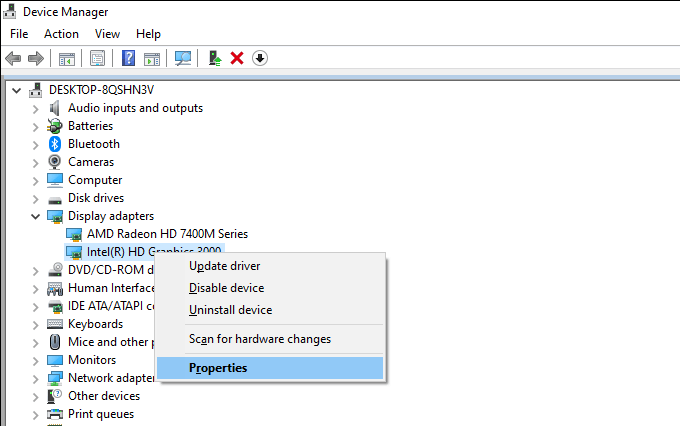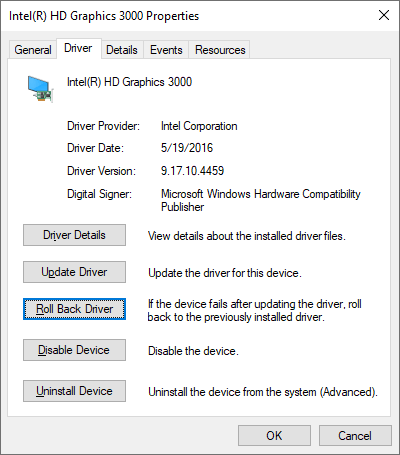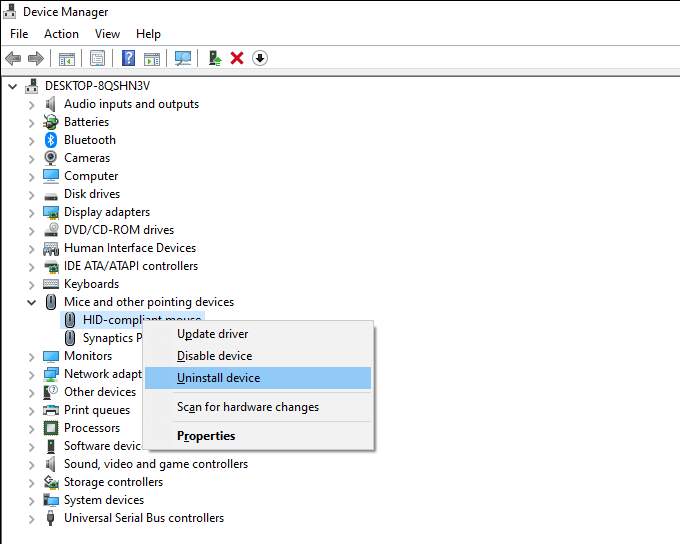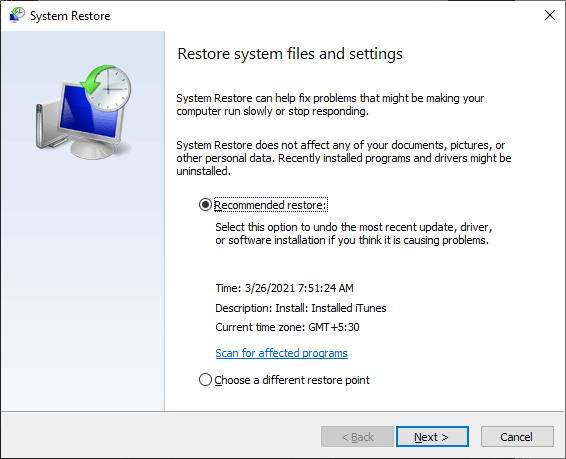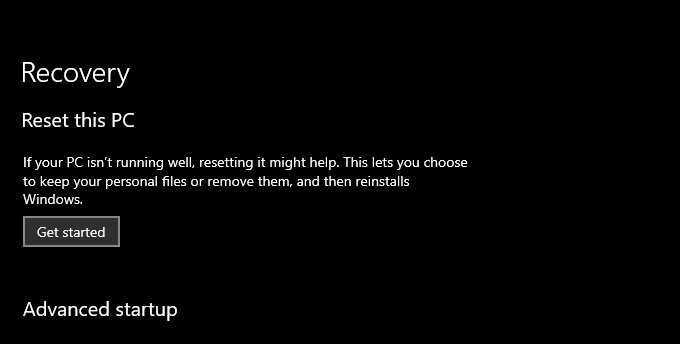Windows 10的“未处理系统线程异常” 蓝屏死机(蓝屏死机)错误 与故障,过时或损坏的设备驱动程序相关。在大多数情况下,停止代码(通常为0x0000007E或0x1000007E)很容易进行故障排除。要阻止错误再次发生,只需更新或回滚特定的驱动程序即可。
但是很少有,您可能必须通过一些高级修复来解决问题。但是,在开始之前,您必须在“未处理系统线程异常” BSOD后面找出有问题的设备驱动程序。

识别有问题的驱动程序
每当遇到“未处理系统线程异常” BSOD错误时,您都会看到旁边列出了发生故障的系统(.sys)驱动程序文件。触发错误的几种驱动程序包括:
在下次发生“系统线程异常未处理” BSOD屏幕时,请为其拍照。然后,使用(有点神秘的)系统驱动程序文件名执行联机搜索,以标识关联的设备驱动程序。
如果您迫不及待要等到Windows 10遇到“未处理的系统线程异常”再次出错,请从Nirsoft下载并运行免费的BlueScreenView 小程序。它会自动分析BSOD转储文件并中继引起该问题的驱动程序文件。

如果出现“未处理系统线程异常” BSOD而未指定特定驱动程序文件的情况,则最好使用以下故障排除提示来更新,回滚或重新安装驱动程序与图形和音频等组件有关。
更新设备驱动程序
“未处理系统线程异常” BSOD错误通常是由过时的硬件驱动程序(例如与视频卡相关的硬件驱动程序)引起的。
转到设备制造商的网站,然后下载相关设备的最新驱动程序。然后,运行可执行文件以更新驱动程序。
如果无法在线找到特定的设备驱动程序,则可以使用驱动程序更新程序工具 使该过程自动化。
安装Windows 10更新
最新的Windows 10更新不仅包含针对使用PC时出现的错误和问题的各种修复,而且还附带了硬件驱动程序更新。您必须安装它们。
1。打开开始菜单,然后选择设置。
2。选择更新和安全性选项,然后选择检查更新以启动对新更新的扫描。
3。选择下载并安装以更新Windows 10,并选择查看所有可选更新以选择并安装硬件驱动程序更新。

回滚设备驱动程序
新的驱动程序更新也可能最终结束引入问题。如果更新设备后立即显示“未处理系统线程异常” BSOD错误,则必须回滚。
1。按Windows+ X并选择标有设备管理器的选项。
2。找到并右键单击要回滚的设备。例如,如果看到igdkmd64.sys文件名和“未处理系统线程异常”错误,则必须选择Intel显卡。
3。选择属性。